Kontrola pravopisu vo viacerých jazykoch v aplikácii Microsoft Teams
Teams kontroluje pravopis počas písania a podčiarkuje nesprávne napísané slová červenou farbou. Teraz môžete písať prirodzene vo viacerých jazykoch a Teams automaticky rozpozná jazyk, ktorý používate na prispôsobenie kontroly pravopisu.
Pri písaní správ v rôznych jazykoch sa zobrazí kontrola pravopisu relevantná pre jazyk, ktorý aktívne používate pri vytváraní správy.
Poznámka: Kontrola pravopisu podľa jazyka je momentálne k dispozícii len pre používateľov počítačovej verzie Teams vo Windowse.
Jazyk kontroly pravopisu môžete v aplikácii Teams prepnúť dvomi spôsobmi.
Možnosť č. 1
Napíšte niekoľko správ v chate alebo kanáli v inom jazyku, aby ste automaticky aktivovali kontrolu pravopisu založenú na jazyku. V tomto prípade sa môže zobraziť hlásenie s výzvou na potvrdenie jazyka, ktorý práve používate.
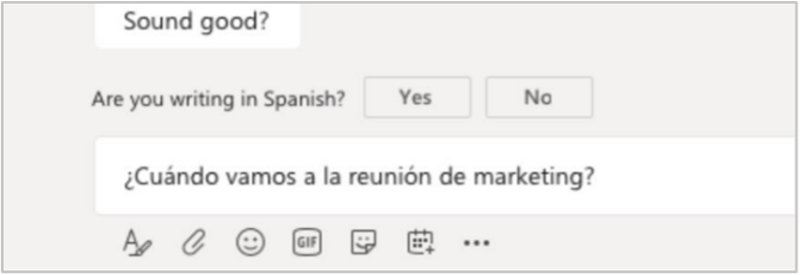
Možnosť č. 2
Pomocou panela jazykov môžete prepínať medzi jazykmi, ktoré používajú rôzne rozloženia klávesnice. Jazyk klávesnice vo Windowse určuje predvolený jazyk kontroly pravopisu v aplikácii Teams. Kliknite na ikonu jazyka na paneli jazykov, ktorá by sa mala zobraziť na paneli úloh vo Windowse v blízkosti miesta, kde sa hodiny nachádzajú, a potom kliknite na jazyk, ktorý chcete použiť.
Klávesová skratka: Ak chcete prepínať medzi rozloženiami klávesnice v zariadeniach s Windowsom, stlačte kombináciu klávesov Alt + Shift.
Ďalšie informácie o pridávaní ďalších jazykov úprav a rozložení klávesnice nájdete v téme Prepínanie jazykov pomocou panela jazykov.
Tip: Kontrolu pravopisu môžete úplne vypnúť tak, že vyberiete položku Nastavenia a ďalšie 










